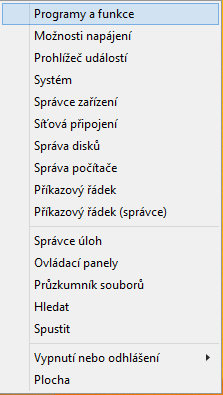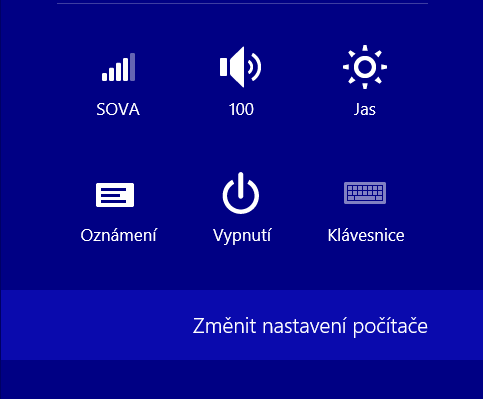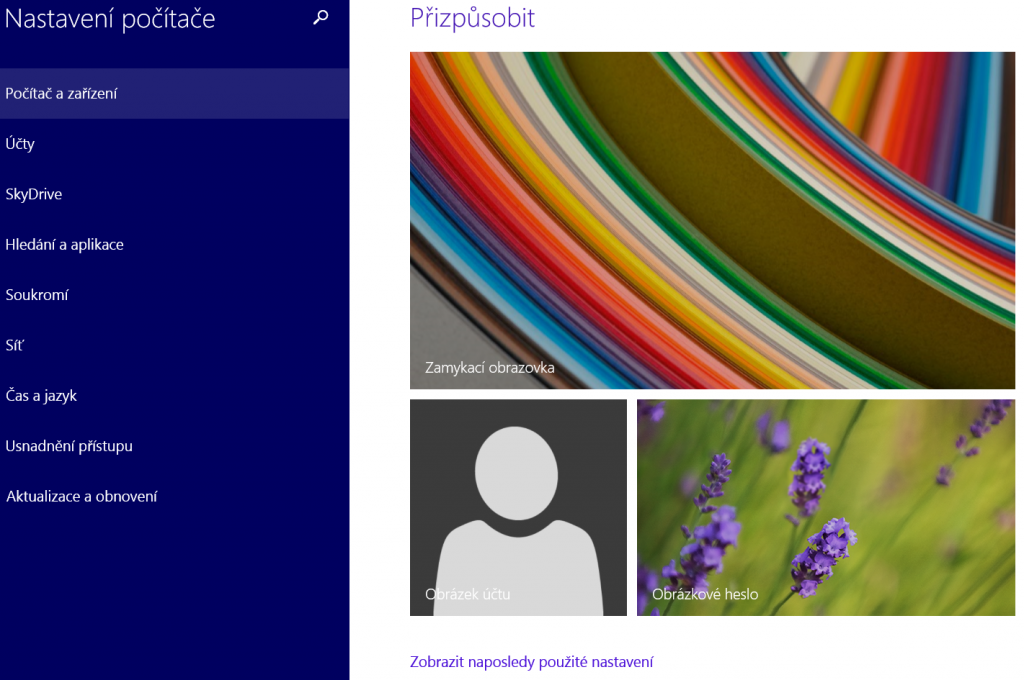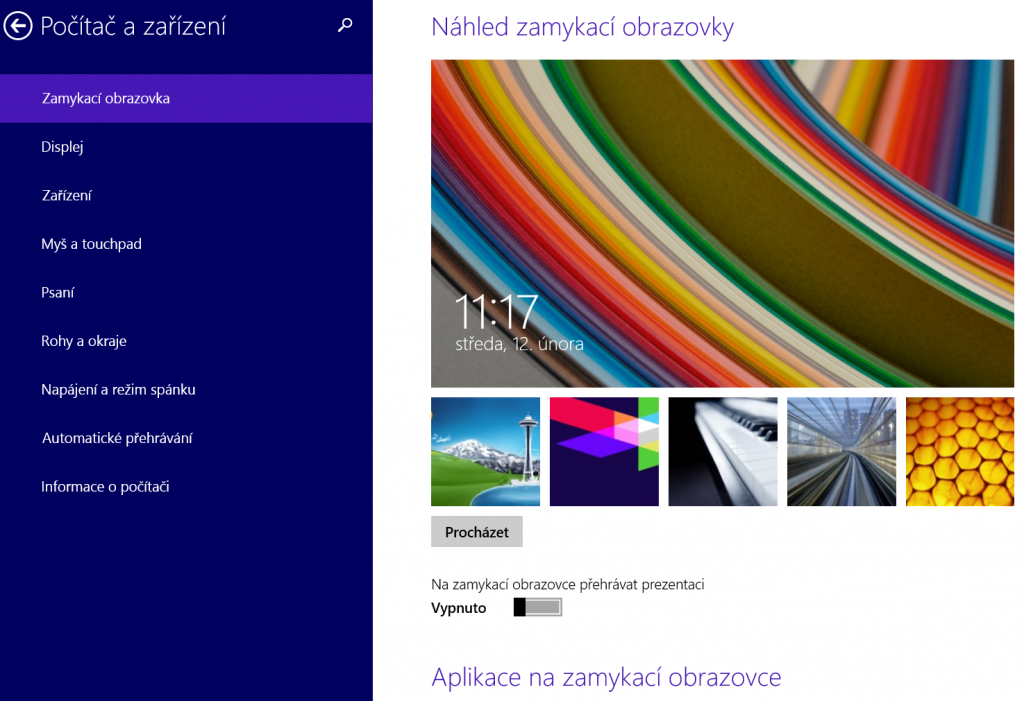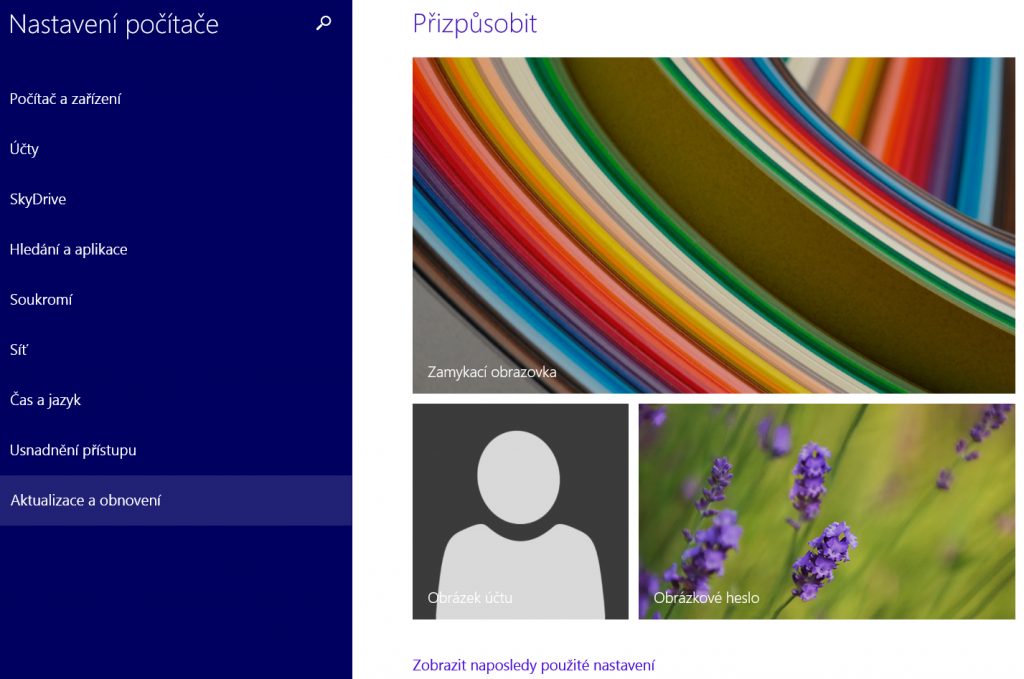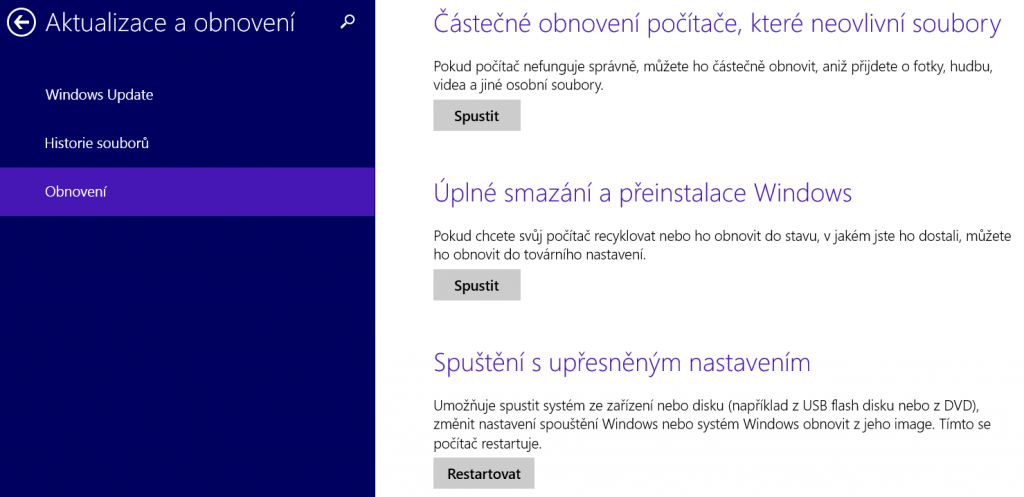Jak se nezbláznit z Windows 8 : druhý díl
domů
Také už se nemůžete dočkat Windows 8.1 aktualizace 1? Nový servisní balíček na Windows 8.1, který přidává spoustu možností pro nedotykové ovládání…
- Půjde vytvořit místní účet, ne jen Windows live ID
- Není potřeba licenční klíč při instalaci, stačí jej dodat později
- V dlaždicovém prostředí bude nová nabídka a to včetně vypnutí počítače!
- Dlaždicové aplikace půjde přenést na plochu a budou mít křížek pro jejich vypnutí
- Vrátí se starý dobrý prohlížeč obrázků
Tak to je vidina světlých zítřků, přesněji období dubna tohoto roku. Zatím si ale musíme vystačit s tím co máme.
Dnes navážeme na minulý článek
Pojďme se tedy podívat na další várku typů, tentokrát už především pro nastavení Windows 8.1
Kam se poděla aplikace, nebo program?
Do toho problému se někdy dostane asi každý, nemůžete najít ikonu programu na ploše, ani v dlaždicovém zobrazení.
Řešení je naprosto jednoduché, stačí zmáčknout klávesu Windows a začít psát název programu.
Okamžitě se začnou zobrazovat výsledky podobné tomu co zadáváte (na obrázku hledána aplikace Internet explorer).
Google Chrome ve Windows 8
- Klikněte na nabídku Chrome
- Vyberte položky Spustit Chrome znovu na klasické ploše nebo Spustit Chrome znovu v režimu Windows 8
Takto lze snadno přepínat prohlížeč Google Chrome v dvojích možnostech zobrazení.
Co se stane, když kliknu na Start pravým tlačítkem myši?
Ano, neskutečné se stalo skutkem. Výborná usnadňující nabídka pro pokročilejší, ale i běžné uživatele.
Na jedno kliknutí tu máme správce zařízení, příkazový řádek, možnosti napájení, odinstalaci programů a další.
Předposlední nabídka je i naše staré známé vypnutí počítače, či odhlášení uživatele.
Možnosti nastavení počítače
Další možností nastavení počítače jsou po zmáčknutí klávesové zkratky WIN+I a volby Změnit nastavení počítače.
Tato nabídka je určena především začínajícím uživatelům. Najdete zde, možnosti změny natavení počítač, účtů, sítě, či aktualizací.
Možnosti vypínání displeje, možnosti změny napájení, připojených zařízení, či nastavení vlastností pomocných rohů obrazovky.
V neposlední řadě také změnu automatického přehrávání flash disků a DVD, či informace o počítači.
Možnosti obnovení počítače
Pokud už váš počítač nefunguje jako dříve, je v předchozí nabídce možnost aktualizace a obnovení počítače.
První možnost doporučím těm, kteří se v počítači snaží něco nastavit, ale neúspěšně. Nebo si třeba už ani nepamatují kde provedli změnu, jak ji hledat atd.
Druhou možností je kompletní obnovení systému Windows do stavu, jako když jste jej vyndali počítač z krabice.
Další klávesové zkratky ve Windows 8
ALT+F4 pro okamžité ukončení programu a to jak na ploše, tak v dlaždicích
WIN+T pro přepínání běžících aplikací
WIN+P pro nastavení projektoru či druhého monitoru
WIN+K pro nastavení připojených zařízení systému
WIN+L pro okamžité odhlášení
WIN+M pro okamžitou minimalizaci všech oken
WIN a klávesa + nebo – pro okamžité přiblížení textu či okna
WIN a šipky pro práci s okny (připnutí vlevo, vpravo, či maximalizace a normální velikost okna)
Byl pro vás návod přínosný? Budeme rádi, když jej nasdílíte na Facebooku. Pro další užitečné PC tipy sledujte náš blog. Máte nápad na užitečný návod? Napište na vladimir@servisnaklik.cz a my ho zařadíme do dalšího článku.
Naši odborní technici vám rádi pomůžou s nastavením Windows 8. Připojit se pro okamžité okamžitou pomoc s Windows 8 se zárukou od 99 Kč.
autor návodu : Lukáš Pelc
návod vydán : 11. února 2014